如何一键安装联想电脑系统
联想电脑是比较多人使用的一个品牌。那么联想电脑想安装系统该怎么安装呢?对于新手来说这是一个比较烦恼的问题。接下来就以云骑士安装win10系统为例。给大家讲解一下联想电脑一键安装win10系统的教程方法。一起来学习一下吧!
一键安装联想电脑win10系统步骤阅读
1、打开下载并安装好的云骑士装机大师 点击系统重装。
2、云骑士会先检测本地环境是否符合装机条件 检测完毕 点击下一步。
3、选择微软官方原版 选择安装64位win10系统。
4、选择安装专业版。
5、进入备份 选择要备份的文件后点击下一步。
6、点击安装系统。
7、系统下载完成后自动重启进行系统重装。
8、当我们看到进入系统桌面后就安装完成了。
一键安装联想电脑win10系统操作步骤
01 打开下载好的云骑士装机大师 。接着点击一键装机。在此有三个选项供我们选择 。点击系统重装。
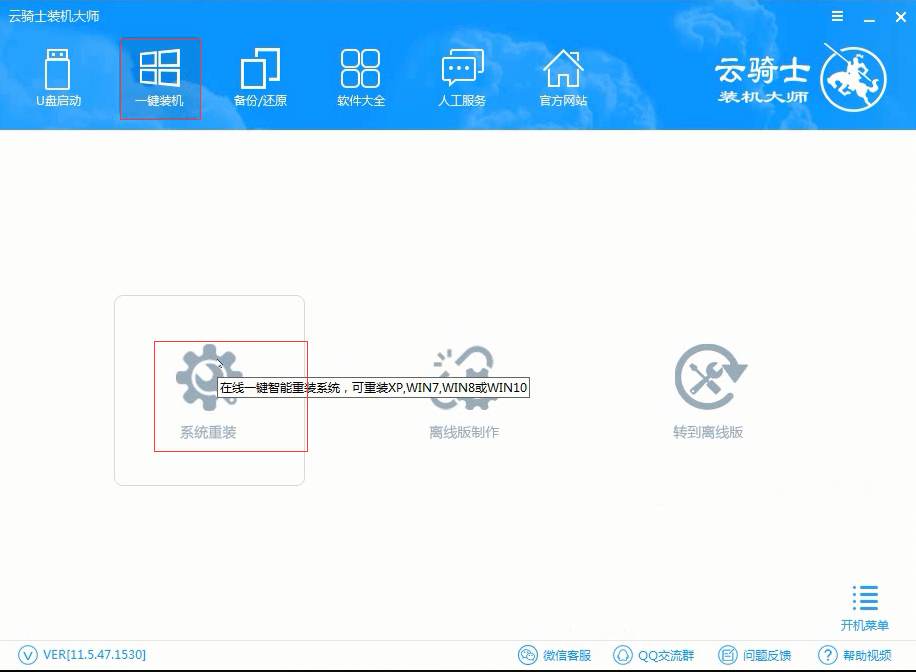
02 接着云骑士会先检测本地环境是否符合装机条件。等待一会 。检测完后再点击下一步。
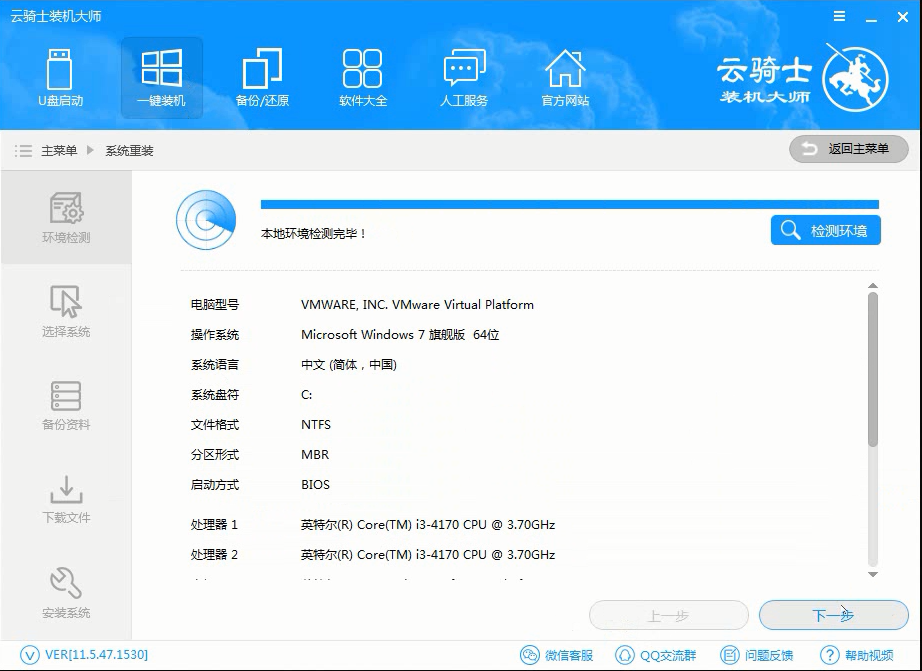
03 接着就进入选择系统的界面。选择微软官方原版 。在选项中有win10 win7 XP等系统。按需求选择。在这里选择安装64位win10系统。
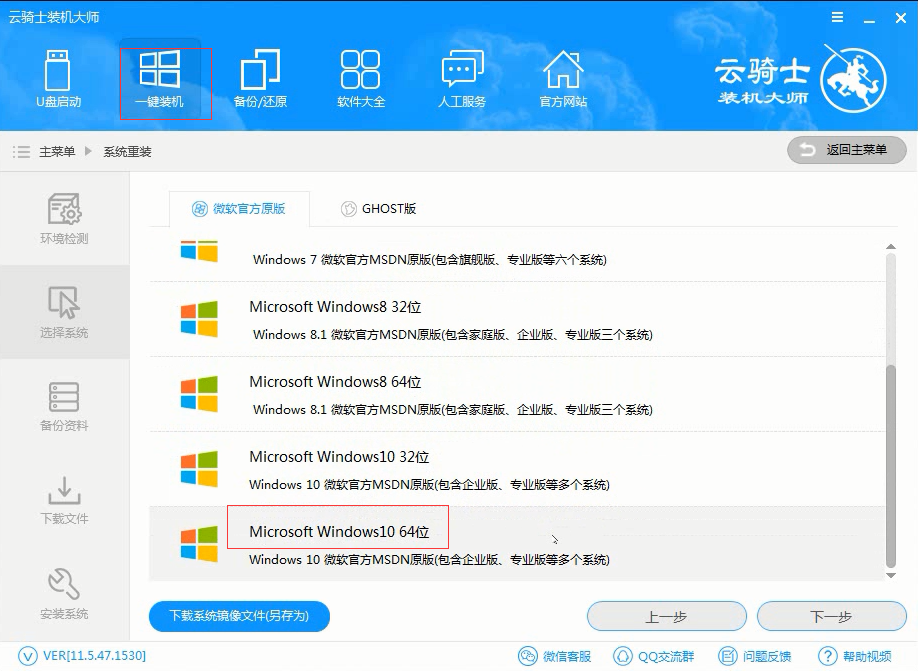
04 在下拉菜单中选择安装专业版。
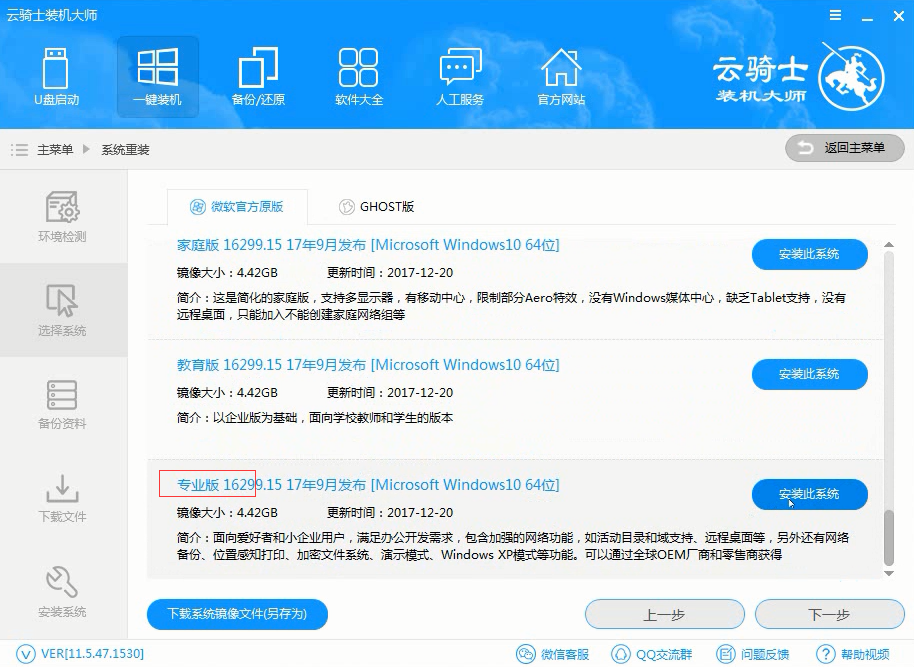
05 然后进入备份 。选择要备份的文件后点击下一步。
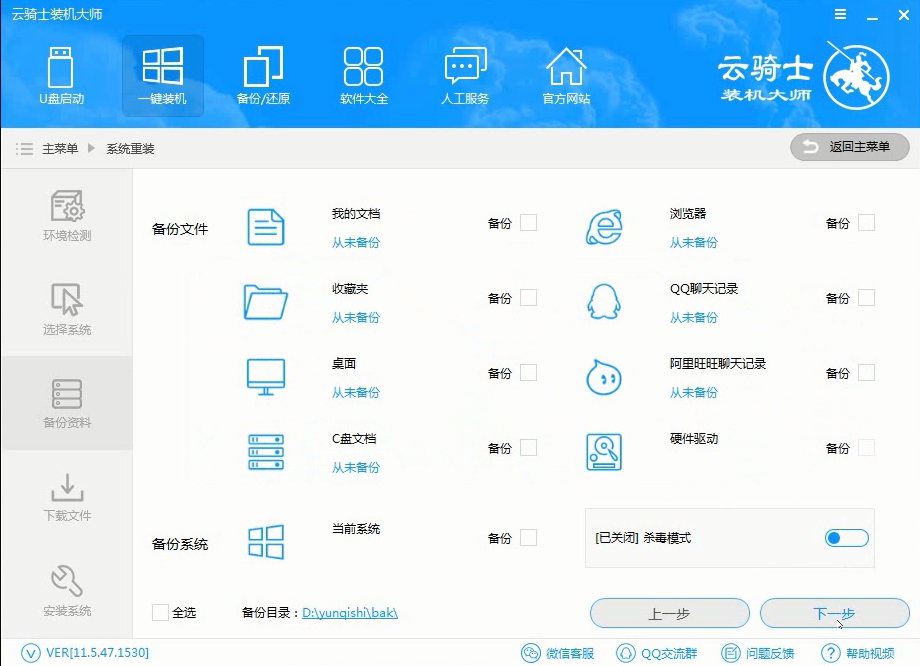
06 接着出现一个提示框 。点击安装系统。
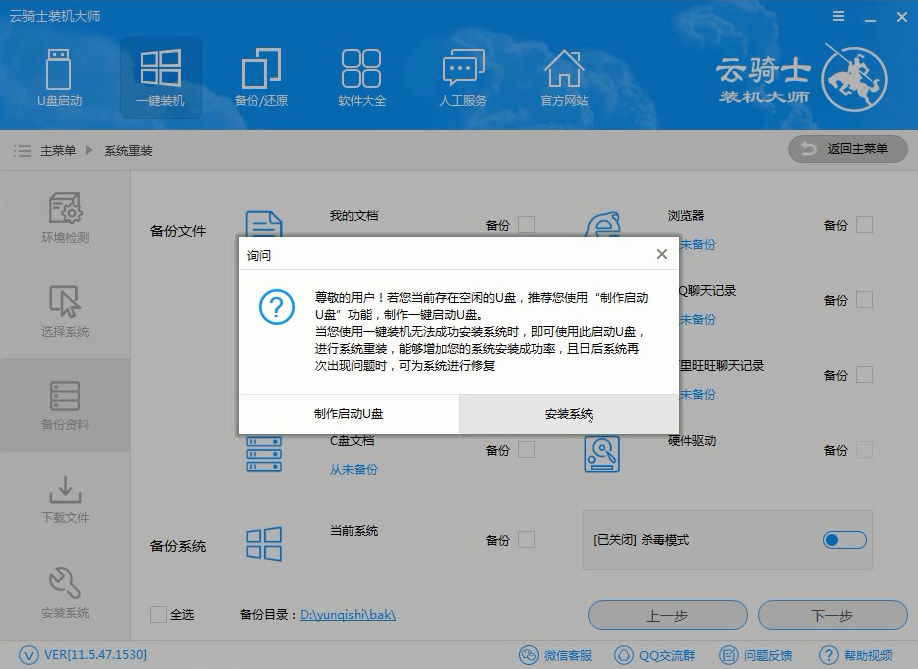
07 在这里等待的时间比较久 。需要大家耐心点哦。系统下载完成后会自动重启进行系统重装。在此也需要等待一段时间。
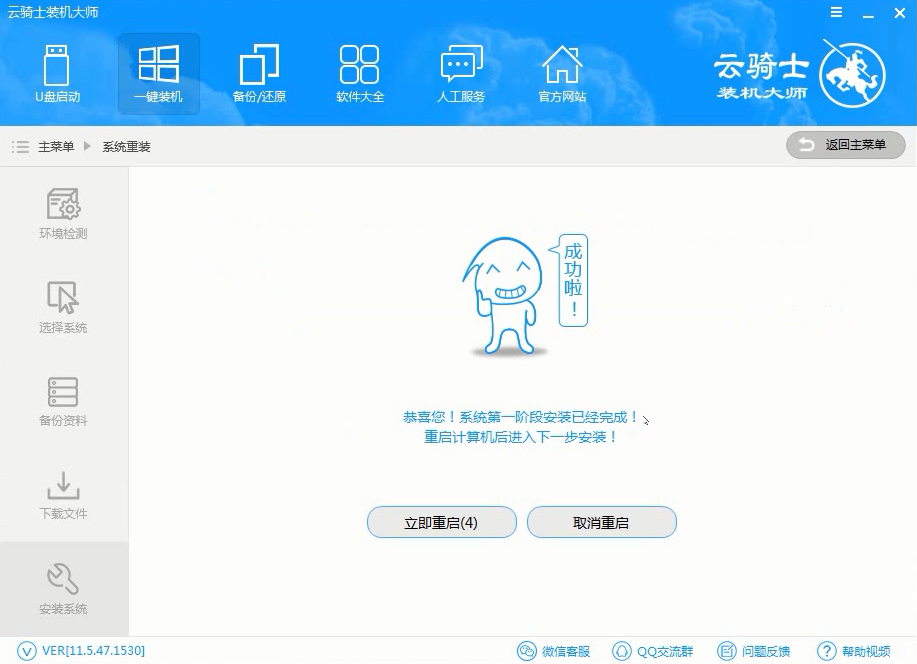
08 当看到进入系统桌面后就安装完成了。
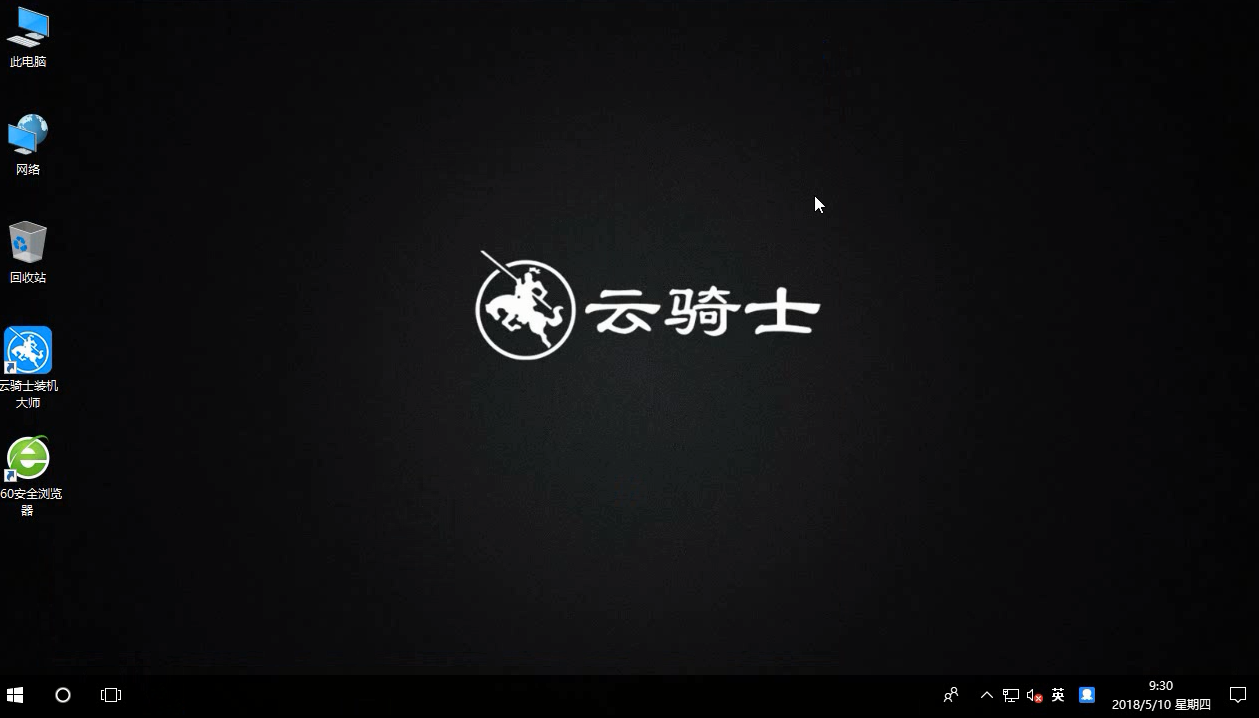
联想自动一键重装系统win7系统
现如今随着社会水平的提高。无论办公还是生活都是越来越离不开电脑。电脑品牌也很多。联想电脑就是其中比较多人使用的品牌。那么联想电脑怎么一键重装win7系统呢?其实很简单。下面以云骑士重装win7系统为例。教大家联想电脑一键重装win7系统的操作步骤!
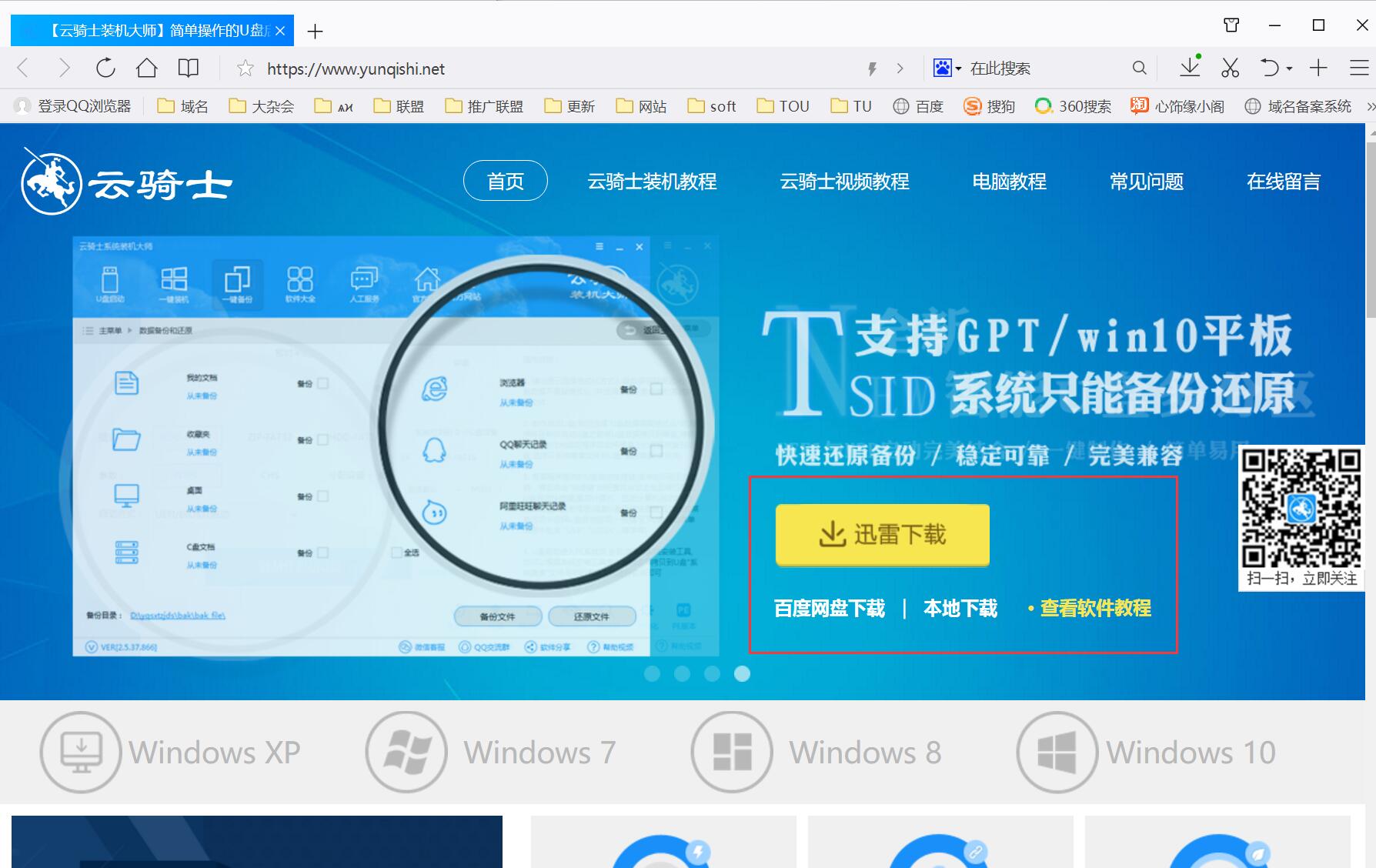
联想一键ghost重装系统步骤
联想电脑是比较多人使用的品牌。那么联想电脑系统出问题时想一键重装系统该怎么办呢?在众多的重装系统方法里。一键ghost就是一种很常用的重装系统工具。下面以win7为例。给大家带来云骑士一键ghost重装的教程。
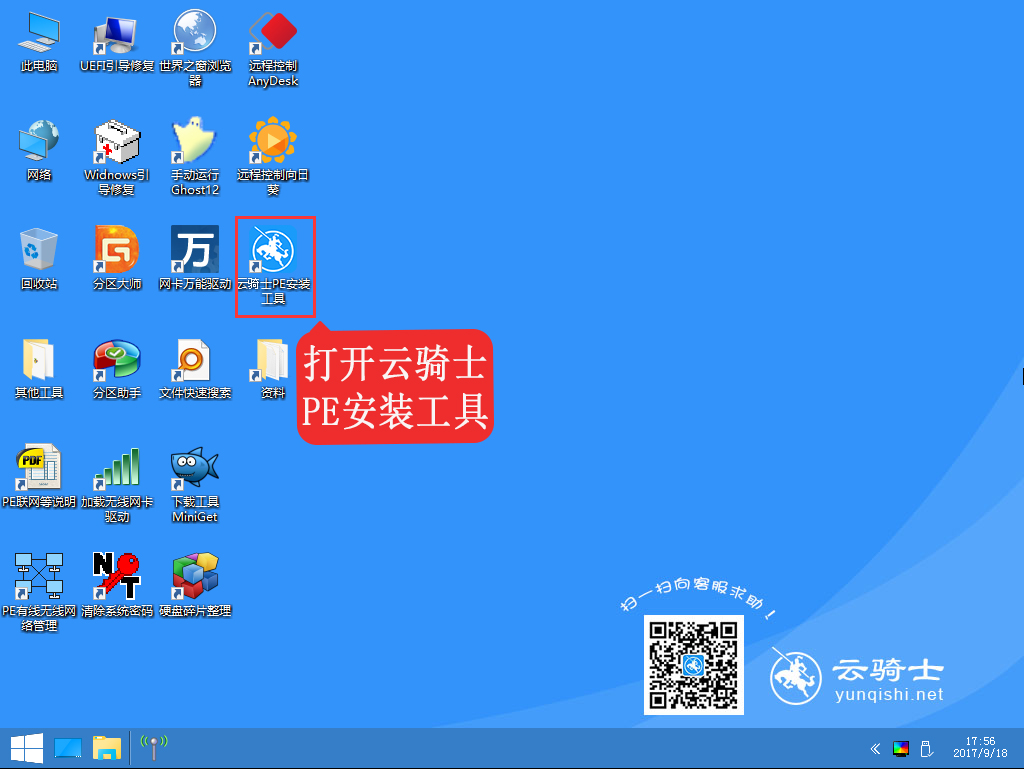
一键安装联想电脑系统相关内容
联想自动一键重装系统win7系统联想一键装机系统下载联想一键ghost重装系统步骤联想笔记本电脑怎么恢复出厂设置联想笔记本无限重启












